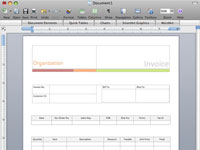Word 2008 för Mac kommer med professionellt designade mallar som du kan använda för att skapa broschyrer, kalendrar, formulär, flygblad, etiketter och mer. Du kan anpassa dessa Word-mallar så att de ser ut precis som du vill. Det enklaste sättet att starta ett projekt från en mall är med Office Project Gallery, som du öppnar genom att välja Arkiv→Projektgalleri eller trycka på Kommando+Skift+P. Så här öppnar och ändrar du en mall:
1 Klicka på fliken Ny högst upp i projektgallerifönstret, om den inte redan är markerad.
Innehållet på den nya fliken visas.
2Välj Word-dokument från menyn Visa nära det nedre högra hörnet av Project Gallery-fönstret.
Att välja Word-dokument begränsar dina val till Word-mallar så att du inte behöver söka igenom en massa Excel- eller PowerPoint-mallar för att hitta det du behöver.
3Klicka på triangeln till vänster om kategorin Samordnade formulär .
Genom att klicka på triangeln avslöjas flera underkategorier.
4Klicka på underkategorin för den typ av dokument du vill skapa.
Om du till exempel vill skapa en faktura, klicka på underkategorin Fakturor.

5 Klicka på mallen du vill ha.
De andra fakturamallarna du kunde ha använt visas till höger i fönstret, och alla andra mallkategorier visas i listan till vänster.
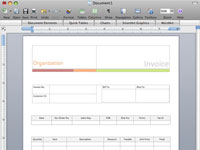
6 Klicka på knappen Öppna.
Mallen du valde öppnas. När du öppnar mallen byter du till vyn Utskriftslayout (välj Visa → Utskriftslayout). Ingen av vyerna, förutom Print Layout och Publishing Layout, visar de grafiska bilderna på din sida.
7För att anpassa en Word-mall, ersätt platshållartexten med din information.
Du kan sluta arbeta med att anpassa din mall i midstream och återkomma till den senare, eller när du är klar, spara den för att återanvända den här versionen av mallen om och om igen i framtiden.
8Välj Arkiv→Spara för att spara ditt dokument som en mall. Välj Word-mall (.dotx) från Format-menyn.
När du säger till Word att du vill spara en fil som en Word-mall, ändrar den spara mappen till Mina mallar så att din mall automatiskt visas i Projektgalleriet från och med nu.
9 Namnge mallen något meningsfullt och klicka sedan på Spara.
Från och med nu kan du öppna den här mallen genom att välja den i kategorin Mina mallar på fliken Ny i projektgalleriet.